|
|
Как сделать круглую рамку в фотошоп
Этот урок нашего форумчанки Minova.i, с разрешения Ирины, я выкладываю данный урок на сайте. Другой урок Ирины — урок создания прозрачной рамки в фотошоп
С чего начинаем создание круглой рамки в фотошопе (или рамки любой другой формы — овальной, квадратно и пр) — это накладываем рамку на наше фото, если таковое имеется или создаем рамку с прозрачной центральной частью, чтобы впоследствии вставлять любое фото в нашу подготовленную круглую рамку.
Если у нас имеется фото, на которое вы должны наложить рамку, то откройте данное фото в фотошопе, возьмите овальное выделение и с зажатой клавишей Shift сделайте выделение вокруг лица:
Если рамка планируется овальная, то зажимать клавишу Shift не нужно. Теперь сделаем инверсию выделения: Выделение -> Инверсия. Переведём фотонвй слой в обычный. Для этого нужно дважды кликнуть по слою с замочком и нажать ok. Теперь нажимаем клавишу Delete на вашей клавиатуре, и у вас очистится фоновый слой.
Теперь сделаем инверсию выделения: Выделение -> Инверсия. Переведём фотонвй слой в обычный. Для этого нужно дважды кликнуть по слою с замочком и нажать ok. Теперь нажимаем клавишу Delete на вашей клавиатуре, и у вас очистится фоновый слой.
Снова сделайте инверсию выделения — загрузится выделение над сохраненной круглой частью фотографии. Теперь вам нужно перевести ваше выделение в контур. Выберите любой инструмент выделения — у вас должен оставаться активным инструмент «Овальная область» (по-английски она звучит, как Elliptical Marquee Tool ). Кликните правой кнопкой по документу и выберите пункт «Образовать рабочий контур»:
Подготовительный этап на этом закончен. Если же вы собрались создавать круглую рамочку не на основе вашего фото, а с нуля, то вам еще проще. В этом случае вам нужно создать новый документ с прозрачным фоном, выбрать инструмент Эллипс с настройками: режим – контуры, окружность – от центра.
И начертить круглый контур на новом документе.
Далее я буду делать рамочку на примере использования фото. Таким образом можно сделать виньетку в фотошоп. Вас может заинтересовать программа для создания виньеток.
Возьмите инструмент «Кисть», войдите в окно «Кисти» для настройки мазка, размера кисти и др. Я выбрала размер кисти 19 пикселей. У вас может быть он другой, в зависимости от размера фотографии.
Создайте новый слой, сделайте его активным, на нём мы будем рисовать круг. В палитре выберите цвет. В примере выбран цвет такой: #c5e2a0.
Теперь вернитесь к палитре слоёв, зайдите в раздел «Контуры» и выполните обводку. Смотрите скриншот ниже, как это сделать:
Создайте новый слой поверх предыдущего.
В палитре измените цвет переднего плана на #cd76b6. Возьмите инструмент кисть и настройте его. Кисть большего размера (у меня 50 px) и с интервалами 70%. Вам скорее всего придется брать большие цифры в настройках, так как у меня фото взято небольшого размера.
Зайдите снова в панели слоёв в раздел контуры и выполните обводку.
Зайдите в слои и поменяйте расположение слоёв. Верхний слой с обводкой поместите под нижележащий. У вас должно получиться так:
Можно оставить так, но можно отсечь внутреннюю часть рамки. Для этого зайдите в контуры и вызовите правой кнопкой мыши меню. Здесь нужно выбрать пункт «Образовать выделенную область»
Появится выделение. нажмите кнопку «Delete» на клавиатуре. Нажимать кнопку «Delete» нужно при активном среднем слое (с зеленой обводкой).
Снимите выделение (CTRL + D) и удалите контур. Для этого перейдите в раздел «Контуры», кликните правой кнопкой мыши по котуру и выберите пункт «Удалить контур».
Теперь можно применить стиль слоя. Зайдите в параметры наложения (дважды кликнув по слою с розовой обводкой) и выставьте такие значения тиснения:
Выставляем контур:
и параметры тени для розовой обводки. Цвет для эффекта тени выбираем #aba8a8
Теперь делаем активным верхний слой с зелёной обводкой и выполняем для него параметры наложения (дважды кликаем по слою, чтобы вызвать окна стилей).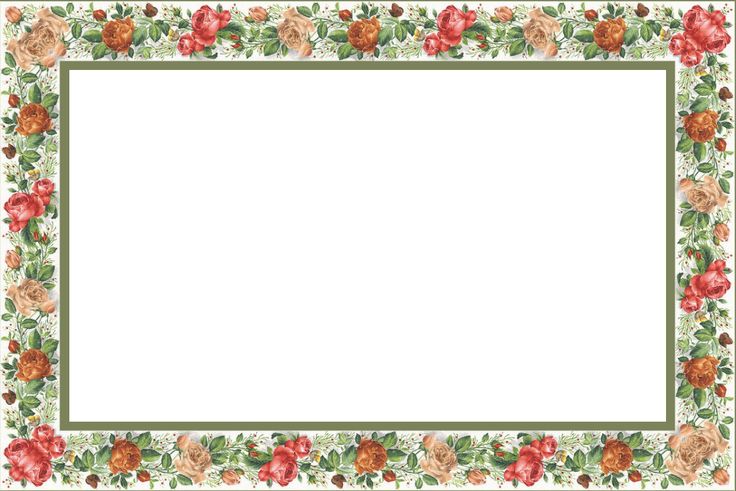
Вот такая круглая рамочка получилась в итоге:
Вы можете играть стилями слоёв по своему усмотрению и добиваться новых эффектов.
дизайнов, тем, шаблонов и графических элементов Photoshop Frames для загрузки на Dribbble
Просмотр по ширине: семейные портреты
Обоснование: семейные портреты
Посмотреть Приближающееся прощание
Приближение прощания
Посмотреть шаблоны кадров для фильмов для Canva и Instagram
Шаблоны фоторамок для Canva и Instagram
Посмотреть Кадрируйте свои фотографии
Рамка для фотографий
Посмотреть ЧЕРНЫЕ ЖИЗНИ МАТЕРИАЛЬНЫ
ЧЕРНАЯ ЖИЗНЬ МАТЕРИАЛЬНА

Балкон.
Просмотр кадров
Рамки
Посмотреть Akros — шрифт Art Deco Serif + Рамки, стили фотошопа и l
Akros — шрифт Art Deco Serif + рамки, стили фотошоп и l
Просмотр фреймов стилей для объяснения видео
стилевые рамки для пояснительных видео
Посмотреть создатель сцен макета кадров
Создатель макетов сцен Frames
Презентация Frames
View Frames – Конструктор мокапов
Рамки – конструктор макетов
View Frames – Конструктор Мокапов Сцены
Кадры — Конструктор макета сцены
Просмотр потерянных кадров
Потерянные кадры
Посмотреть рамы стола
Каркас стола
Посмотреть создатель сцен макета кадров
Создатель макетов сцен Frames
Посмотреть 4 Линейные Декоративные — Бесплатные Рамки
4 Линейные декоративные — без рамок
Посмотреть кадры с 2021 года
Рамки с 2021 года
Посмотреть макеты постеров в рамке
Мокапы постеров в рамке
Посмотреть Drivesafe — Редактировать видео
Drivesafe — редактирование видео
Посмотреть истории для Instagram | iOS-дизайн приложения
Истории для Instagram | Дизайн приложения для iOS
Посмотреть бесплатный мокап рамок для постеров
Макет бесплатных рамок для постеров
Посмотреть кадры на будущее
Рамы будущего
Просмотр фреймов стилей видео SharePoint
Фреймы стиля видео SharePoint
Зарегистрируйтесь, чтобы продолжить или войдите в систему
Загрузка еще…
Рамки и рамки Photoshop — Основы Photoshop
Подпишитесь на нашу бесплатную рассылку новостей! Следите за нашими последними уроками!
Использование фотографии в качестве фона в Photoshop
В этом уроке по эффектам Photoshop вы узнаете, как легко превратить любую фотографию в декоративный фон или рамку! Теперь для Photoshop CC и CS6!Эффект потертых, рваных краев фотографии в Photoshop
Узнайте, как взять обычно острые, прямые края фотографии и сделать их потертыми, рваными и блеклыми. Теперь полностью обновлено для Photoshop CS6 и CC!
Теперь полностью обновлено для Photoshop CS6 и CC!Границы и рамки Photoshop — Тень
Узнайте, как добавить к изображению простую, но стильную тень и рамку, а также узнайте, как настроить тень так же просто, как перетаскивать мышь!Рамки и рамки Photoshop — матовая фоторамка
В этом втором уроке из нашей серии по созданию границ и рамок для фотографий вы узнаете, как добавить матовую рамку вокруг изображения, используя стили слоя Photoshop!Рамки и рамки Photoshop — простая однотонная рамка
В этом первом из серии руководств по созданию фоторамок и рамок с помощью Photoshop вы узнаете, как легко добавить к изображению простую однотонную фоторамку.Фоторамка с окрашенными краями в Photoshop CS6
В этом уроке по фотоэффектам вы узнаете, как сделать изображение таким, будто оно было нарисовано на холсте, с помощью этого простого эффекта фоторамки с окрашенными краями. Теперь полностью обновлено для Photoshop CS6!Эффект отображения фотографий кластера формы с помощью Photoshop
Узнайте, как отобразить одну фотографию в виде кластера фигур, подобно большим настенным кластерам, где несколько фотографий, обычно с разными формами и размерами рамок, расположены вместе на стене, чтобы сформировать более крупный дизайн. В этом уроке мы создадим нечто подобное, но в меньшем масштабе, используя всего одно изображение!
В этом уроке мы создадим нечто подобное, но в меньшем масштабе, используя всего одно изображение!Классический фотоэффект виньетки в Photoshop
В этом уроке по эффектам Photoshop вы узнаете, как быстро добавить к фотографии вечную классическую виньетку! Идеально подходит для свадебных и помолвочных фотографий, юбилеев и других семейных портретов!Фоторамка со снежинками в Photoshop
Узнайте, как создать простую фоторамку со снежинками, забавный завершающий штрих для фотографий семьи и друзей во время праздников или любой снежной зимней сцены!Праздничная открытка Фоторамка с фотошопом
Как раз к праздникам! Узнайте, как создать в Photoshop простую и забавную фоторамку в стиле поздравительной открытки «Счастливых праздников»!Добавление фотографий к фотографии с помощью Photoshop — часть 2
Во второй части этого урока по Photoshop, посвященной созданию и добавлению углов фоторамки к изображению, мы берем фоторамку, созданную и сохраненную в первой части, и добавляем несколько ее копий к фотографии!Добавление креплений для фотографий к фотографии с помощью Photoshop — часть 1
В этом уроке по Photoshop, состоящем из двух частей, вы узнаете, как создавать и добавлять к изображению углы крепления для фотографий, которые станут прекрасным завершающим штрихом для фотографий свадьбы или помолвки, семейных портретов, путешествий фотографии и многое другое!Макет фоторамки в стиле галереи с помощью Photoshop
В этом уроке Photoshop вы узнаете, как отображать свои фотографии, как если бы они висели в художественной галерее, с помощью этого простого в создании макета фоторамки в стиле галереи!Шаблон фоторамки из трех изображений со смарт-объектами в Photoshop
Узнайте, как создать простую фоторамку из трех изображений в Photoshop, а затем легко преобразовать окончательный результат в многоразовый шаблон с помощью смарт-объектов!Эффект потертых, рваных краев фотографии в Photoshop
Узнайте, как легко комбинировать инструмент «Ластик» с одной из встроенных кистей Photoshop, а также с несколькими слоями и стилями слоев, чтобы придать фотографии эффект потертых, рваных краев!Создание рамок для фотографий с помощью кистей Photoshop
Узнайте, как легко создавать интересные эффекты рамок для фотографий с помощью кистей Photoshop, в том числе как загружать дополнительные наборы кистей и комбинировать несколько мазков кистью с помощью различных инструментов, таких как инструмент «Ластик», для практически бесконечного творчества. возможности!
возможности!Фоторамка с полутоновым узором в Photoshop
Узнайте, как создать забавную и простую фоторамку с полутоновым узором в Photoshop! Мы будем использовать смарт-фильтры в Photoshop CS3 и CS4, чтобы сохранить полностью редактируемый эффект даже после его завершения, но эту фоторамку можно легко создать в любой версии Photoshop, включая Photoshop Elements!Создание рамок для фотографий с помощью карт смещения в Photoshop
Узнайте отличный способ создания уникальных и интересных эффектов рамок для фотографий в Photoshop с использованием собственных текстурных изображений в качестве карт смещения!Создание деревянной фоторамки в Photoshop
Узнайте, как создать простую деревянную фоторамку в Photoshop, используя маску слоя, стили слоя и один из встроенных шаблонов Photoshop!Создание границ фото в Photoshop с помощью масок и фильтров
Узнайте, как легко создавать интересные эффекты границ фотографий в Photoshop, просто применяя фильтр непосредственно к маске слоя!Создание шаблонов Photoshop для фотоэффектов
Узнайте, как легко создавать фотоэффекты в виде повторно используемых шаблонов благодаря смарт-объектам в Photoshop CS2 и смарт-фильтрам в Photoshop CS3.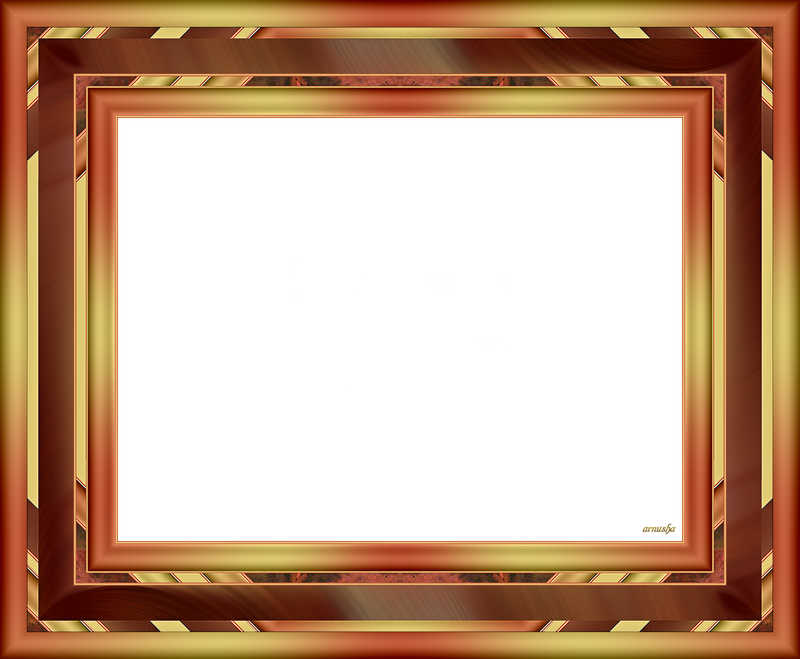



 Также обратите внимание на романтические рамки любовной серии, которые невероятным образом украсят
ваши личные, дорогие сердцу фотографии.
Также обратите внимание на романтические рамки любовной серии, которые невероятным образом украсят
ваши личные, дорогие сердцу фотографии. Такая фотография всегда украсит фотоальбом. А кто не мечтал стать настоящим мушкетёром Арамисом или Атосом? Наверняка многие, теперь это реально.
Такая фотография всегда украсит фотоальбом. А кто не мечтал стать настоящим мушкетёром Арамисом или Атосом? Наверняка многие, теперь это реально.